书接上回,上回我们聊了处理重复任务的自动化思维。
其中,我举了用工具自动化公司日报的例子。
今天,我就来详细说说,我到底是怎么做的,以及过程中遇到了哪些问题和挑战。
背景
我们公司使用某第三方系统有一个自定义的数据看板,每天需要向群里发送日报。之前,这项工作由团队成员轮流手动完成:从系统的一个自定义看板复制数据到 Excel,再将表格转为图片,发到群里。
轮到我负责的那一周,我左手边电脑打开系统,右手边打开 Excel,一个个数据复制过去,3.4%、-10%......为避免出错,还要逐一核对。整个过程每天耗时大约 7 到 10 分钟,繁琐又枯燥。
我开始思考:这种重复性工作能不能自动化?
于是,我在群里向大佬们请教,提出了这个问题:

结果,消息已读,没有一个人回复。
那一刻,我暗下决心:我要自己解决这个问题!
初探
于是乎我打开了改系统,开始研究。
该系统大概长这样, 这是一个自定义看板,后台自定义配置出来的,数据是根据配置的规则算出来的,有十几项目,我们是需要从每项取3个数据。加起来复制30-40次。
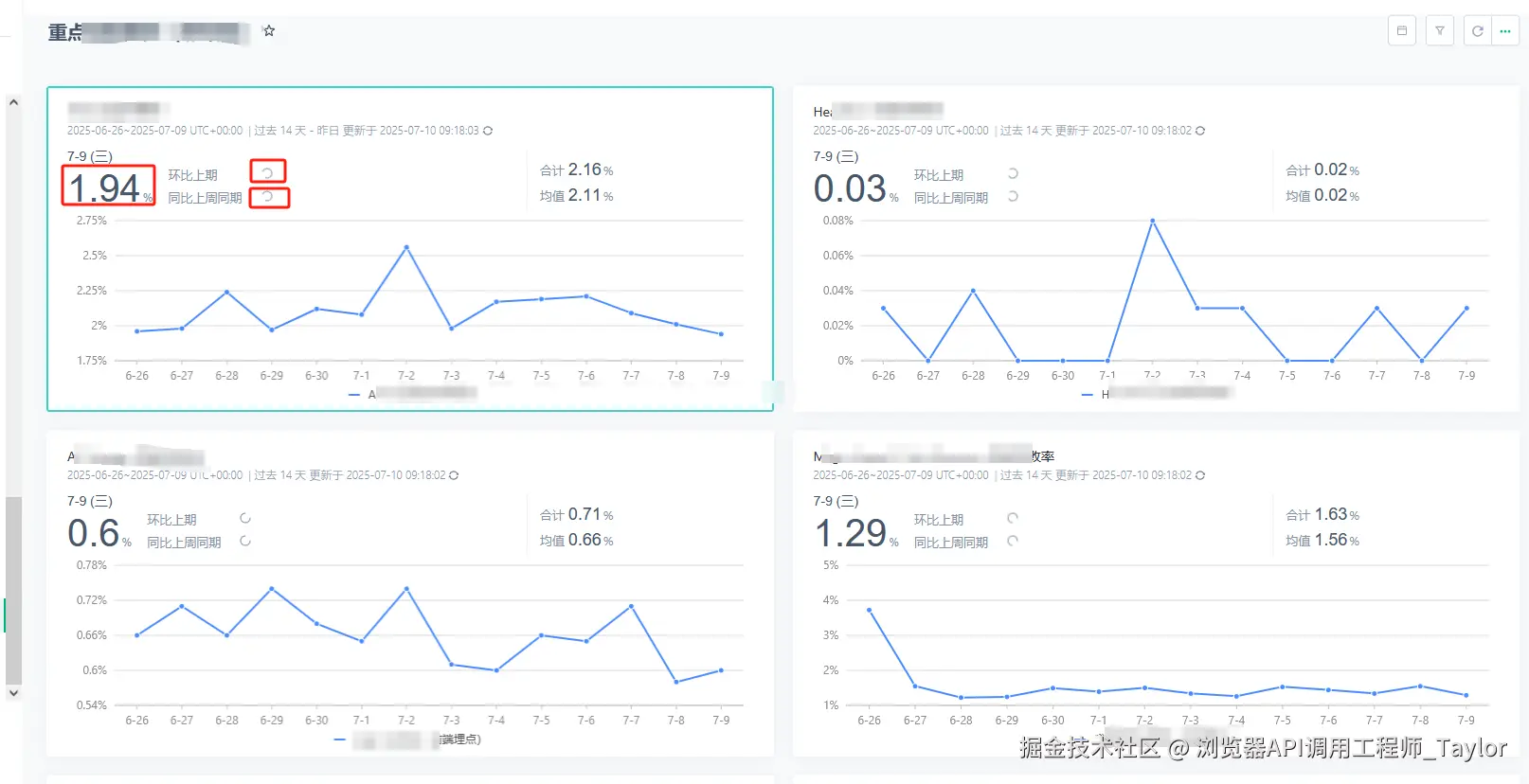
- 手动复制效率低下。
- 浪费时间。
- 容易出错,粘错位置了,又得一个个重新对一遍。
所以我第一步是需要把手动复制拿数据的这个过程,利用脚本自动化了。
流程与任务拆解
我们的思路是这样,先脑子里过一下原来的流程,然后一步步自动化原来的流程。
1、原来手动的流程
- 手动登录系统
- 点击对应面板,一个个复制数据。
- 复制为图片
- 发送到群里。
2、脚本任务拆解
- js逆向登录加密方法,自动化登录,拿到token。
- 利用爬虫抓取数据,拿到我需要的。
- 利用canvas将数据画成表格,然后转成图片。
- 图片传到oss,调用钉钉webhook接口,定时发送到群里
以上我们已经将,手动的流程的任务与自动化需要做的任务一一对应了。
现在我们思路清晰了。
然后我们要做的就是把每个任务逐个攻克即可。
任务分步实现
你不觉得我应该先完成第一个任务------JS 逆向登录加密方法,实现自动化登录并获取 token 吗?
这确实是全自动流程中最核心的一环:没有自动登录获取凭证,后续的数据抓取和操作根本无从谈起。
不过,我初步分析了登录接口,发现参数加密逻辑较复杂,短时间内难以破解。
于是我选择暂时跳过,先手动复制登录凭证,确保后续流程全部打通后再回过头补全自动化登录部分。
1、利用爬虫抓取数据,拿到需要的。
首先看板这是个列表,有很多项目,首先看这个列表怎么来的,服务端渲染还是,调的接口。 然后看能不能完全拿到,还是说,每一项会再单独掉接口去拿。
1.1内容搜索大法
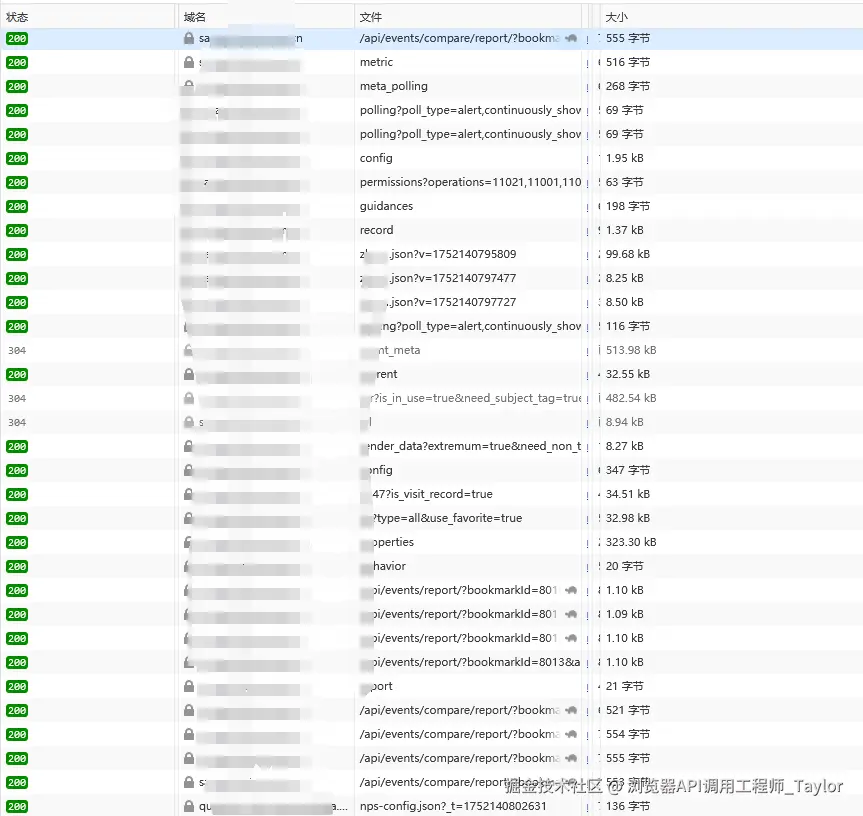 众多接口,我们怎么找到我要的数据在哪,于是我们利用调试工具,搜索响应内容关键字
众多接口,我们怎么找到我要的数据在哪,于是我们利用调试工具,搜索响应内容关键字
例如搜页面中显示的这个标题
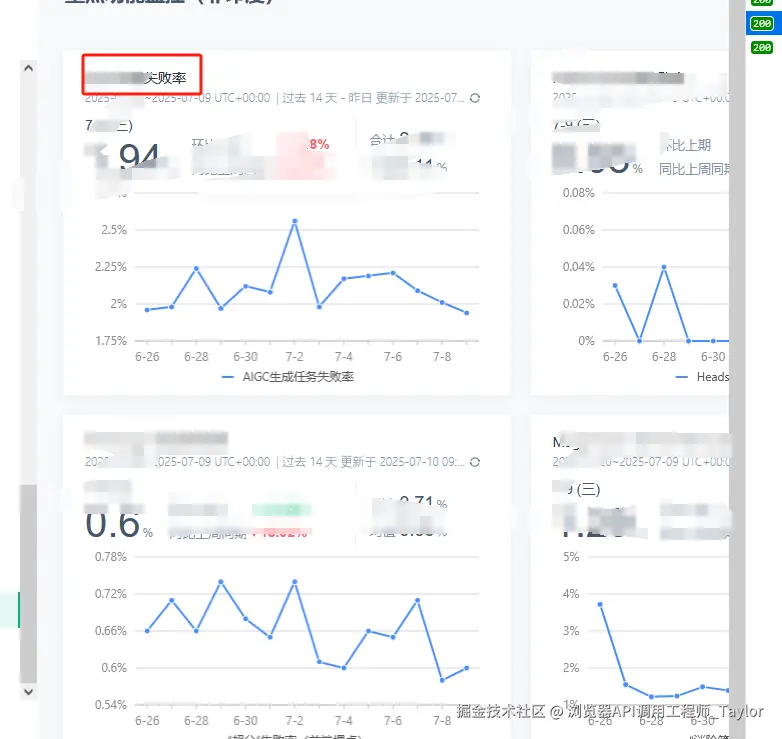
通过内容再network搜索内容 找到了列表接口
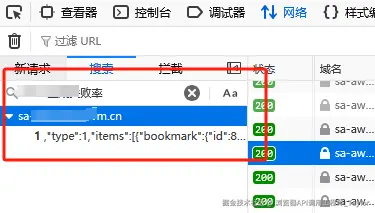
点开看,确实,里边就是这个列表的数据。
但是没有具体是环比、同比,我要的数字。
再次寻找每一项具体数据的获取接口。
再次通过搜索大法找到了通过每项id和过滤条件去获取具体数据的接口
1.2 接口找齐,开始编码
整体逻辑是,先获取面板列表,然后循环列表的每一项,拿着参数去调详情。
面板的数据列表获取
js
/**
* 获取重点功能监控面板列表及详情数据
* @returns {Promise<*[]>}
*/
async function queryReportList(dashboard) {
const { id: dashboard_id, common_event_filter } = dashboard
const data = await fetch(
`https://xxx/api/v2/sa/dashboards/${dashboard_id}?is_visit_record=true`,
{
credentials: "include",
headers: {
"User-Agent":
"Mozilla/5.0 (Windows NT 10.0; Win64; x64; rv:136.0) Gecko/20100101 Firefox/136.0",
Cookie: Cookie
},
referrer:
`https://xxx/dashboard/?dash_type=lego&id=${dashboard_id}&project=fotorglobalproduct&product=sensors_analysis`,
method: "GET",
mode: "cors"
}
)
.then(res => res.json())
const result = [];
// 获取控面板的前12个监控项的监控数据。
for (const item of data.items.slice(0, 13)) {
if (item.bookmark) {
// 这里解出来, 调下一个接口要用到。
const data = JSON.parse(item.bookmark.data);
const res = await queryReportByTool({
bookmarkid: item.bookmark.id,
measures: data.measures,
dashboard_id: dashboard_id,
common_event_filter: common_event_filter
});
result.push({
...res,
name: item.bookmark.name
});
console.log(
{
name: item.bookmark.name,
base_number: res.base_number /= 100,
day: res.month_on_month /= 100,
week: res.year_on_year /= 100
}
)
}
}
return result
}获取每一项具体数据
js
/**
* 报告列表的报告id去获取具体数据
* @param params
* @returns {Promise<T|*|undefined>}
*/
async function queryReportByTool(params) {
const requestId = Date.now() + ":803371";
const body = {
measures: params.measures,
unit: "day",
by_fields: [],
sampling_factor: null,
from_date: dayjs()
.subtract(14, "day")
.format("YYYY-MM-DD"),
// from_date: "2025-02-28",
to_date: getYesterDay(),
// to_date: "2025-03-13",
detail_and_rollup: true,
enable_detail_follow_rollup_by_values_rank: true,
sub_task_type: "SEGMENTATION",
time_zone_mode: "",
server_time_zone: "",
include_today: true,
bucket_params: {},
chartType: "line",
rangeText: "14 day",
bookmarkid: params.bookmarkid,
rollup_date: false,
mixed_response: true,
subjectIdCnameText: "用户",
subjectIdUnit: "人",
dashboard_id: params.dashboard_id,
use_cache: true,
show_mom_ratio: true,
show_yoy_ratio: true,
yoy_rule: "yoy_week",
request_id: requestId,
common_event_filter: params.common_event_filter
};
try {
const data = await fetch(
`https://xxxx/api/events/compare/report/?bookmarkId=${
params.bookmarkid
}&async=true&timeout=10&request_id=${requestId}`,
{
credentials: "include",
headers: {
"User-Agent":
"Mozilla/5.0 (Windows NT 10.0; Win64; x64; rv:136.0) Gecko/20100101 Firefox/136.0",
...
Cookie
},
referrer:
"https://xxxx/dashboard/?dash_type=lego&id=692&project=fotorglobalproduct&product=sensors_analysis",
body: JSON.stringify(body),
method: "POST",
mode: "cors",
timeout: 10000
}
).then(res => res.json());
if (!data || data.isDone === false) {
return await queryReportByTool(params);
} else {
return data;
}
} catch (e) {
return await queryReportByTool(params);
}
}1.3 数据拿到
执行一下,数据拿到了,也拿出来了我要的几个字段
js
PS D:\project2\report> node .\index.js
{
name: 'xxx生成失败率',
base_number: 0.0103,
day: -0.3602,
week: -0.16260000000000002
}
...
{
name: 'xxxx生成失败率',
base_number: 0.017,
day: 0,
week: 0.0241
}
2025-03-18.xlsx文件已保存!
default: 27.917s2、生成图片
node-cavas 生成图片
3、图片传到oss,调用钉钉webhook接口,定时发送到群里
传图
js
const filePath = `/custom/999/${dashboard.worksheetName}-${dayjs().format('YYYYMMDD')}.jpeg`
const uploadRes = await tencentCos.upload(imageBuffer, filePath, true)发钉钉群
js
async function sendDingTalkMessage(text) {
// const today = dayjs()
// .format("YYYY-MM-DD")
const token = '1a6e1111111' // 大群机器人
const result = await fetch(`https://oapi.dingtalk.com/robot/send?access_token=${token}`, {
method: 'post',
headers: {
'Content-Type': 'application/json',
},
body: JSON.stringify({
"msgtype": "markdown",
"markdown": {
"title": "监控日报",
// "text": `#### ${title}-${today} \n >  \n`
"text": text
},
"at": {
"isAtAll": true
}
})
}).then(res => res.json())
console.log(result)
if (result.errcode === 0) {
console.log('发送成功')
return true
}
}4、js逆向登录加密方法,自动化登录。
就剩下自动登录了。
4.1 为什么要自动化登录?
因为这个系统登录凭证在一定时间内会过期,且不是明文登录的,登录接口参数加密了的。
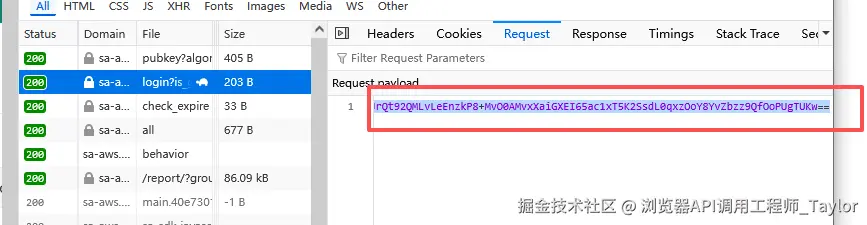 看到这你就得去研究他的加密规则了
看到这你就得去研究他的加密规则了
或者止步于此,手动复制登录凭证,本地执行脚本也是可以。
我如果要在服务器上自动化整个流程,必须得让他自动登录拿到登录凭证。
4.2 逆向步骤
4.2.1找到登录接口
先点页面的登录,找到登录接口,在请求调用栈中随便找个位置先打个断点,然后刷新页面,再次点击登录,嘿,您猜怎么着,断住了!!!
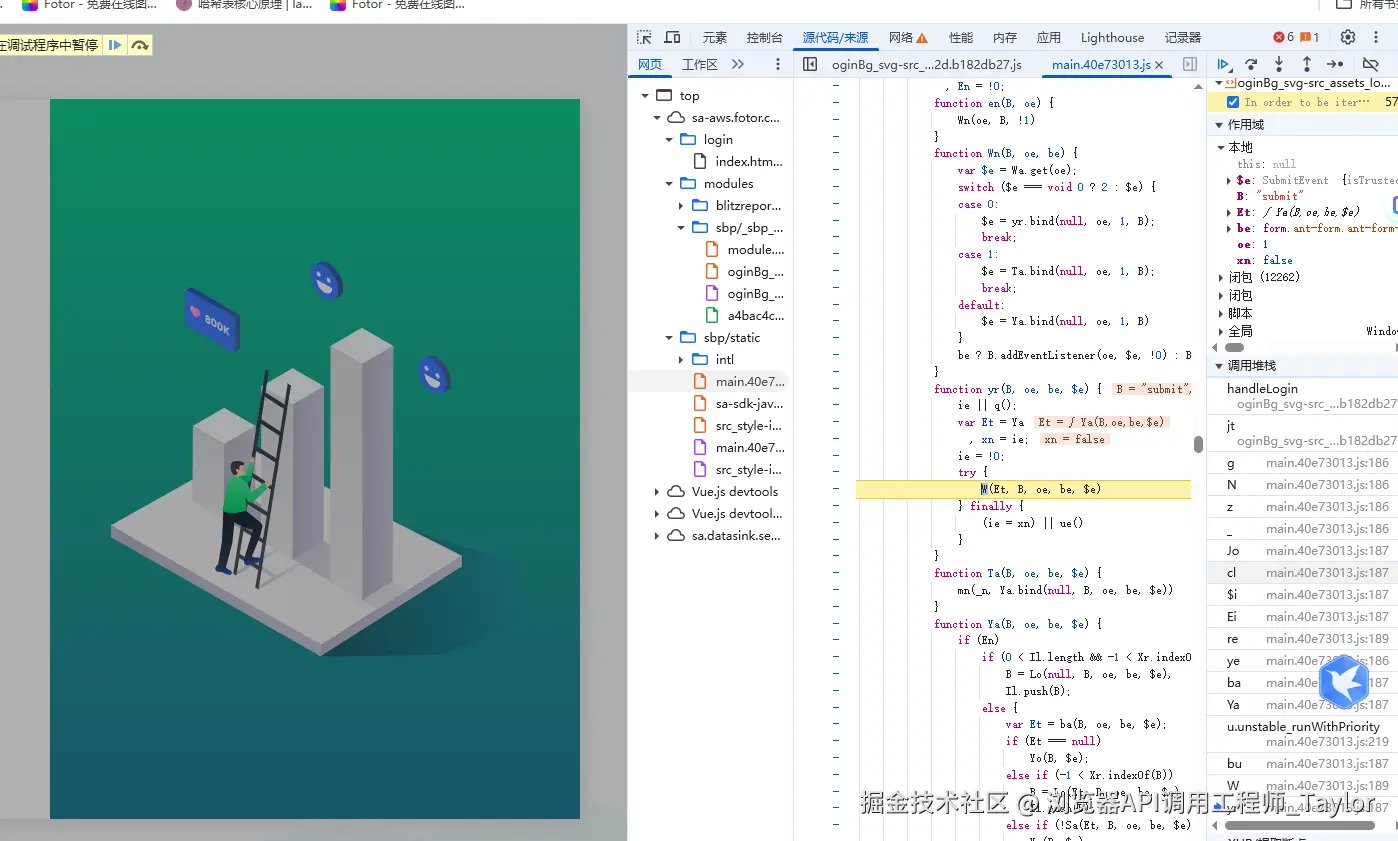
4.2.2 顺着调用栈找逻辑
顺着调栈给上找逻辑。所有在前端加密的一定是可以模拟的。
找到了调登录的方法。 看了下这就是调store里的方法passport/login。 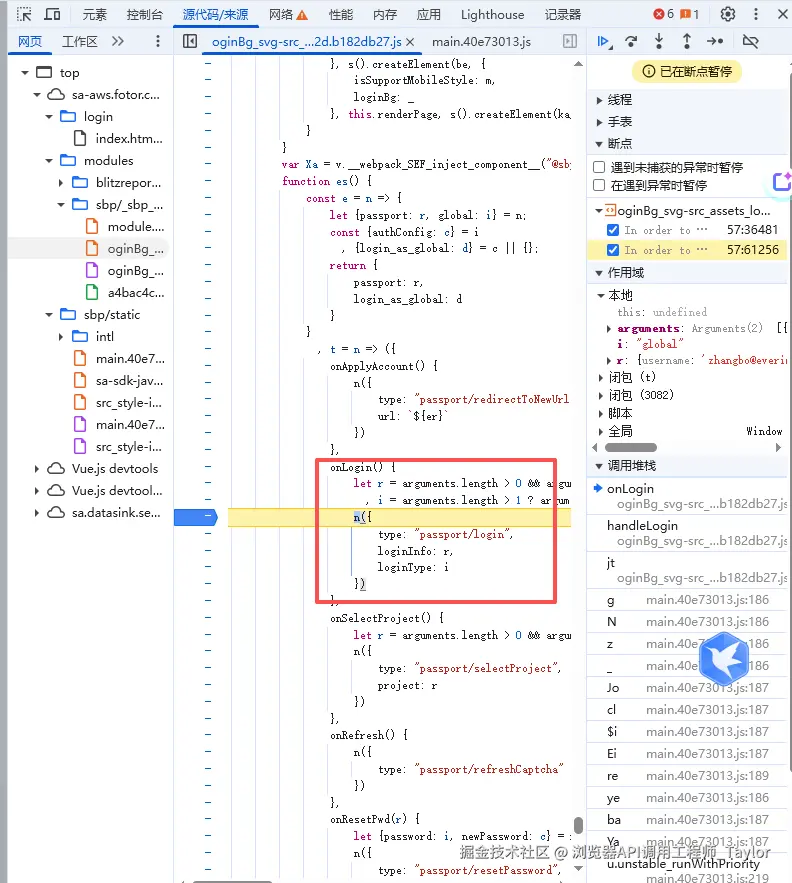
从这再往下就比较不容易了,因为你会发现,就有点乱了。进到的都是混淆的一些abcdefg名字的方法。
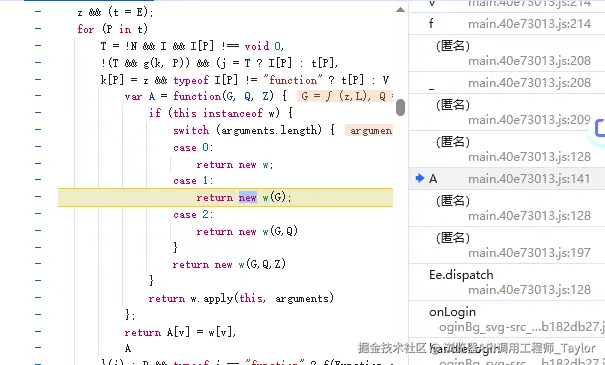
但是咱们明确目标就是要找到调用的方法 passport/login的位置。
我尝试了如下
- 搜索passport/login关键字
- 搜索接口路径
找了一辈子, 终于找到了调接口的地方
看到这个Me方法,传递了一个 isEncrypted 我猜测就是 是否要加密参数的意思吧。 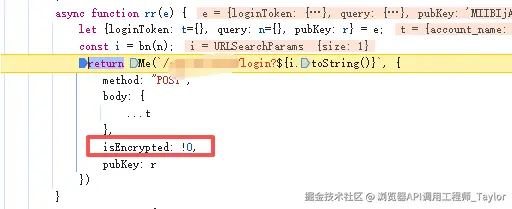
别搁Me方法外面蹭了,赶紧进去看看。
你就给我看这个? 这里面又调了另一个

咱们接着进到xt.request。
您猜怎么着,还没到,这里又进行了一顿操作之后,调了一个名为P的方法。
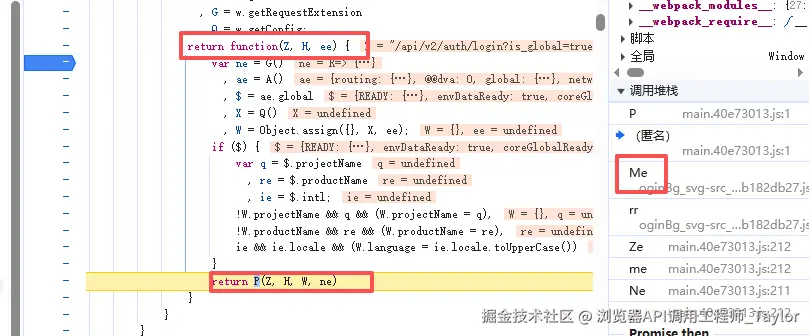
好好好,继续继续。
4.2.3 找到了加密的位置
到了P方法,终于是没给我玩套娃了啊。
在这一步终于是看到了关键字 isEncrypted。
看了代码确实是判断isEncrypted加密的。
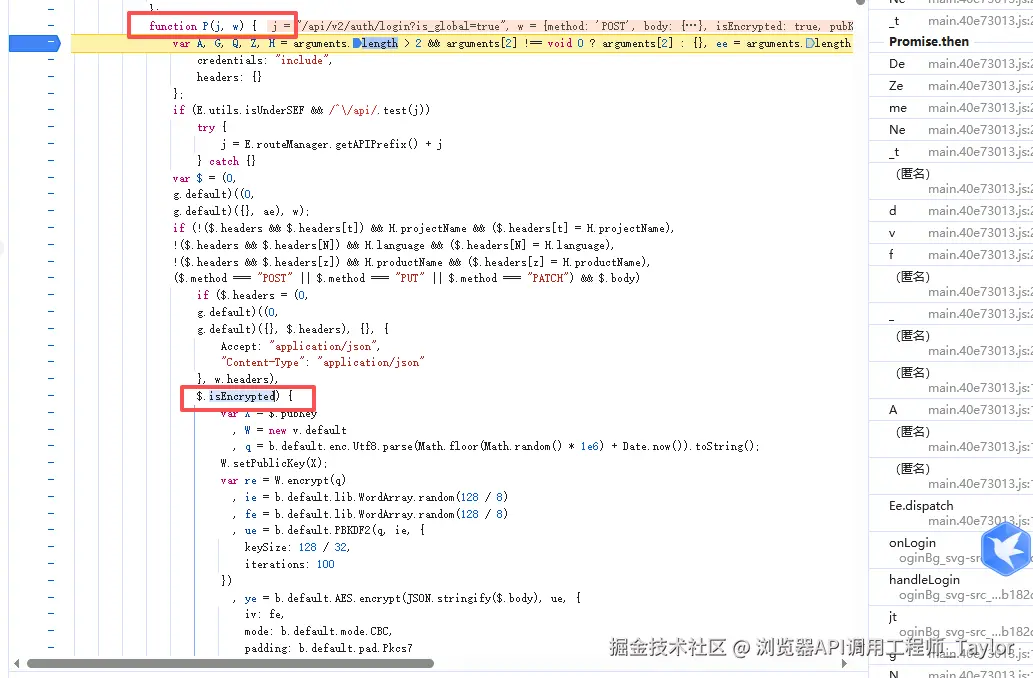
看了后发现这是一个RSA+AES结合的加密方式。
RAS加密密钥, AES加密登录数据。
加密流程总结:
- RSA保护AES密钥的安全传输
- AES保护实际登录数据的机密性
- 双重加密确保登录信息在传输过程中的安全性
为何不用单一的加密方式?
那么你有没有这样的疑问呢?为什么不单独用rsa直接加密数据呢?岂不简单。
当然不行,是有原因的!
RSA长度限制 RSA加密算法对明文长度有严格限制,具体取决于密钥长度和填充方式。以下是不同密钥长度下的最大明文长度(以字节为单位):
- 1024位密钥 :最大明文长度约为 117字节
- 2048位密钥 :最大明文长度约为 245字节
- 4096位密钥 :最大明文长度约为 512字节
所以RSA加密超出长度的会报错的。
所以先生成短密钥,再使用RSA加密AES对称算法的密钥,再用对称密钥加密实际数据。这是实际应用中的常见做法,兼顾安全性和效率
4.2.4 模拟他的加密过程
大致流程
所以你需要怎么做?
- 把加密逻辑copy啊。
- 补环境。
- 不断尝试直到通过后端校验。
理解后端如何解密和校验
前面我们说到
RAS加密密钥, AES加密登录数据。
那么后端的校验流程就是:
- 私钥解出密钥
- 密钥配和iv、salt等再解出被AES加密的账号密码信息.
知道了这些,那么我们需要做的就是正确加密和传递相关信息,如果校验失败,我们就要来回对比差异,找到问题,不断尝试。
遇到的问题
- 加密的包的版本跟目标网站用的不一样导致校验失败,后经过漫长的查找找到了一样的版本。
- 还要注意header里带的字段,都要模拟他加密后的带过去。例如这几个。

真的是一个不断尝试,不断解决问题的过程。
最终我抽出来的方法
js
var b = require("crypto-js");
var jsencrypt = require("nodejs-jsencrypt/bin/jsencrypt").default;
/**
* js逆向回来的方法,模拟xx登录对参数加密
* @param body xx登录参数
* @param public 公钥
* @returns {{headers: {"aes-salt": string, "aes-iv": string, "aes-passphrase": *, "X-Request-Timestamp": string, "X-Request-Id": string, "X-Request-Sign": *}, body: string}}
*/
function encryptLogin(body, public) {
const W = new jsencrypt();
W.setPublicKey(public)
q = b.enc.Utf8.parse(Math.floor(Math.random() * 1e6) + Date.now()).toString();
// q = "31373432353237383135363835";
var re = W.encrypt(q)
, ie = b.lib.WordArray.random(128 / 8)
, fe = b.lib.WordArray.random(128 / 8)
, ue = b.PBKDF2(q, ie, {
keySize: 128 / 32,
iterations: 100
})
, ye = b.AES.encrypt(JSON.stringify(body), ue, {
iv: fe,
mode: b.mode.CBC,
padding: b.pad.Pkcs7
});
const j = "/api/v2/auth/login?is_global=true"
const Ee = parseInt(Date.now() / 1000).toString()
const he = Ee
const Fe = ye.toString()
var bt = "".concat(Ee, "_").concat(he, "_").concat(j, "_").concat(Fe, "_14skjh");
const res = {
headers: {
"aes-salt": ie.toString(),
"aes-iv": fe.toString(),
"aes-passphrase": re,
"X-Request-Timestamp": Ee,
"X-Request-Sign": b.MD5(bt).toString(),
"X-Request-Id": he,
},
body: ye.toString()
}
return res
}任务分步都实现了(自动化了)。
串联起来这四步,整体就实现了。
效果展示
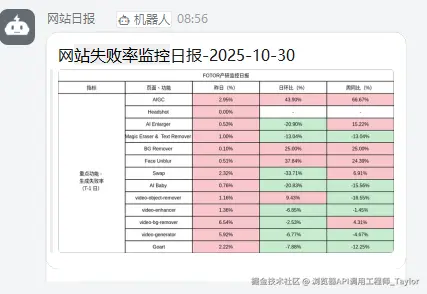
总结
-
先通后补:登录逆向卡壳,先手动Cookie跑通全链,再回填自动化。
-
逆向不怕乱:混淆代码里断点+全局搜索(接口路径/关键字),总能定位加密点。
-
加密常RSA+AES:RSA只加密短密钥,AES加密长数据,补环境+对齐Header字段是关键。
-
贵在坚持:第一天研究无果别灰心,第二天重新上手,灵感与进展常不期而至。
虽然文章写得像一帆风顺,但实则磕磕绊绊------在层层混淆的代码里翻找,第一天方法不对,左冲右突脑壳嗡嗡作响。幸好第二天没放弃,沉下心继续深挖,一步步试错、迭代,终于攻克所有难题。
如果有小伙伴想跟我探讨细节,欢迎联系!
喜欢的话,点点关注。